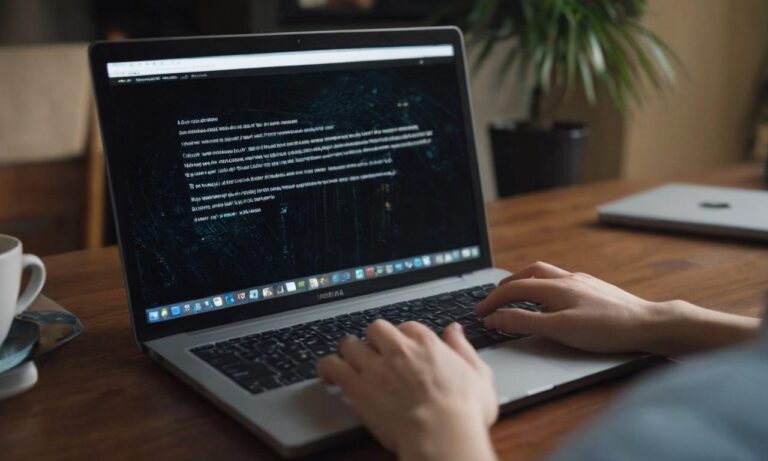Kalendarz Google to narzędzie, które jest niezwykle przydatne w organizowaniu naszego czasu i zaplanowaniu codziennych obowiązków. Jednakże, czasami użytkownicy mogą napotkać problem z synchronizacją kalendarza Google, co może być frustrujące. Istnieje kilka potencjalnych przyczyn tego problemu oraz sposobów, aby temu zaradzić.
Przyczyny problemów z synchronizacją kalendarza Google
Istnieje kilka możliwych przyczyn, dla których kalendarz Google może nie synchronizować się poprawnie. Jednym z głównych czynników może być słabe połączenie internetowe. Jeśli połączenie jest niestabilne lub słabe, kalendarz może mieć trudności z aktualizacją wydarzeń.
Kolejnym potencjalnym problemem może być nieprawidłowa konfiguracja ustawień kalendarza. Błędy w konfiguracji lub nieprawidłowe ustawienia synchronizacji mogą prowadzić do problemów z aktualizacją danych.
Innym czynnikiem może być obecność błędów w aplikacji Kalendarz Google. Czasami błędy te mogą uniemożliwiać poprawne działanie aplikacji i prowadzić do problemów z synchronizacją.
Rozwiązania problemów z synchronizacją
Aby rozwiązać problemy z synchronizacją kalendarza Google, istnieje kilka kroków, które można podjąć.
Sprawdź połączenie internetowe
Pierwszym krokiem jest upewnienie się, że połączenie internetowe jest stabilne i działa poprawnie. Spróbuj ponownie zsynchronizować kalendarz, będąc podłączonym do różnych sieci Wi-Fi lub używając danych komórkowych.
Sprawdź ustawienia kalendarza
Upewnij się, że ustawienia synchronizacji kalendarza są poprawne. Sprawdź konfigurację ustawień synchronizacji w aplikacji Kalendarz Google i upewnij się, że wszystkie kalendarze są zaznaczone do synchronizacji.
Zaktualizuj aplikację Kalendarz Google
Jeśli problemem jest błąd w aplikacji, sprawdź, czy używasz najnowszej wersji aplikacji Kalendarz Google. Zaktualizuj aplikację do najnowszej wersji, ponieważ deweloperzy często wydają aktualizacje, które poprawiają błędy i problemy z działaniem aplikacji.
Spróbuj ponownie zsynchronizować konto Google
Jeśli żadne z powyższych rozwiązań nie przyniosło rezultatu, możesz spróbować ponownie zsynchronizować swoje konto Google z urządzeniem. Wyloguj się z konta Google na urządzeniu i zaloguj ponownie, aby zainicjować ponowną synchronizację.
Pamiętaj, że czasami problem z synchronizacją kalendarza Google może być związany z innymi czynnikami technicznymi. Jeśli powyższe kroki nie rozwiążą problemu, warto skontaktować się z pomocą techniczną Google lub wyszukać rozwiązania na oficjalnym forum wsparcia technicznego.
Problemy z synchronizacją kalendarza Google mogą być frustrujące, ale zazwyczaj istnieją sposoby ich rozwiązania. Kluczowe jest sprawdzenie połączenia internetowego, konfiguracji ustawień kalendarza oraz aktualizacja aplikacji. Wykonanie tych kroków może pomóc w naprawie problemu z synchronizacją.
Najczęściej zadawane pytania
Czy istnieją inne sposoby naprawy synchronizacji kalendarza Google?
Tak, oprócz wymienionych rozwiązań, istnieją inne możliwości naprawy problemów z synchronizacją. Jednym z nich może być wyczyszczenie pamięci podręcznej aplikacji Kalendarz Google lub jej ponowna instalacja na urządzeniu. Dodatkowo, sprawdzenie aktualności systemu operacyjnego oraz zaktualizowanie wszystkich zainstalowanych aplikacji może przyczynić się do poprawy synchronizacji.
Jak mogę sprawdzić status usług Google związanych z synchronizacją?
Aby sprawdzić aktualny status usług Google, w tym te związane z synchronizacją, można skorzystać z dedykowanej strony statusu usług Google. Na tej stronie można zobaczyć, czy występują jakiekolwiek problemy techniczne po stronie Google, które mogą mieć wpływ na synchronizację kalendarza.
| Krok | Opis |
|---|---|
| Sprawdź połączenie internetowe | Upewnij się, że masz stabilne połączenie internetowe, korzystając z różnych sieci Wi-Fi lub danych komórkowych. |
| Sprawdź ustawienia kalendarza | Zweryfikuj konfigurację ustawień synchronizacji w aplikacji Kalendarz Google, upewniając się, że wszystkie kalendarze są zaznaczone do synchronizacji. |
| Zaktualizuj aplikację Kalendarz Google | Sprawdź, czy korzystasz z najnowszej wersji aplikacji Kalendarz Google. Możesz dokonać aktualizacji aplikacji w sklepie z aplikacjami na swoim urządzeniu. |
| Spróbuj ponownie zsynchronizować konto Google | Jeśli problemy nadal występują, spróbuj wylogować się z konta Google i zalogować ponownie, aby ponownie zsynchronizować konto. |